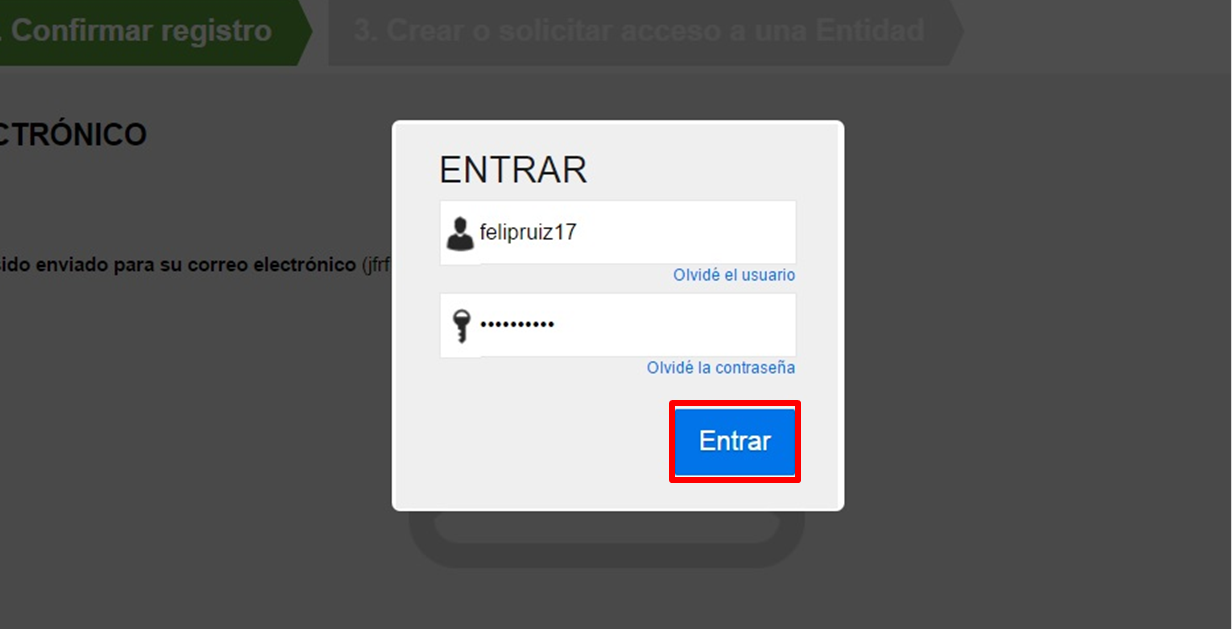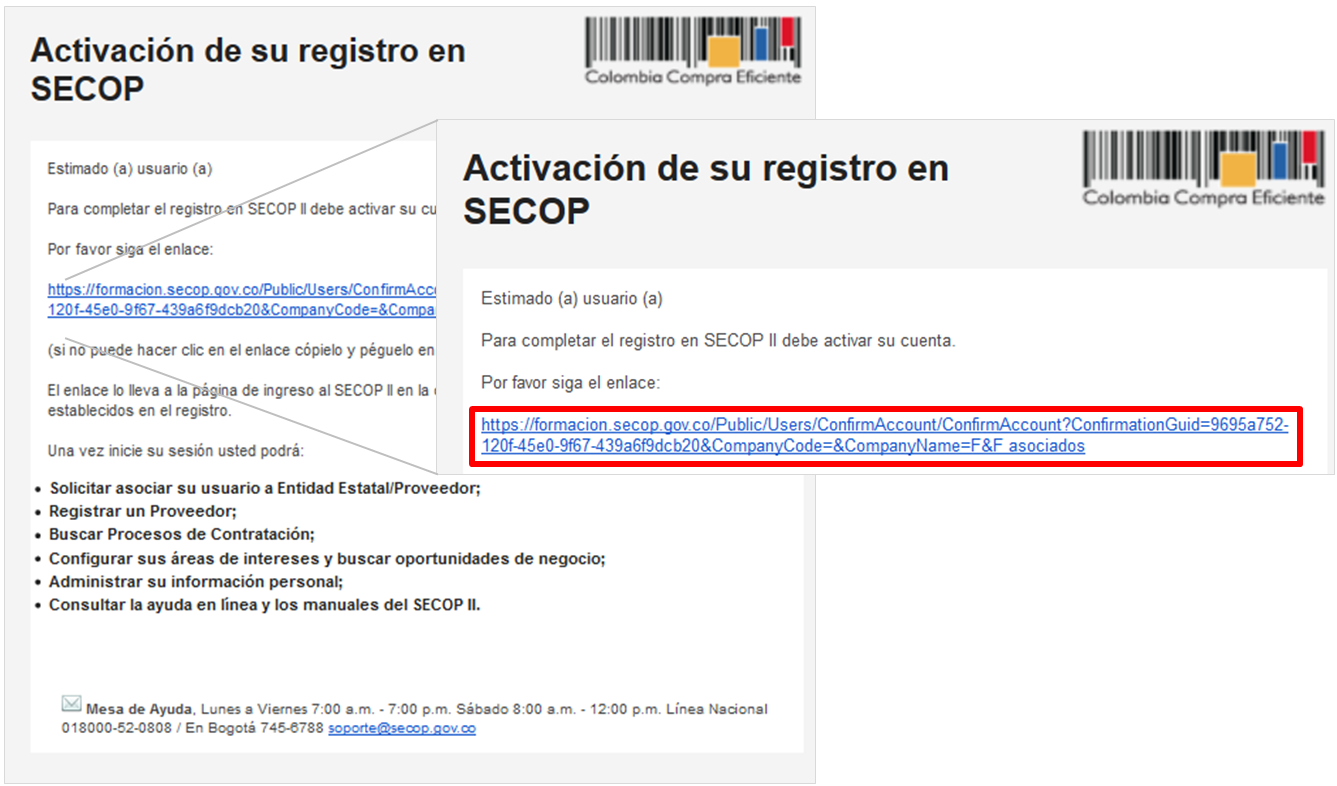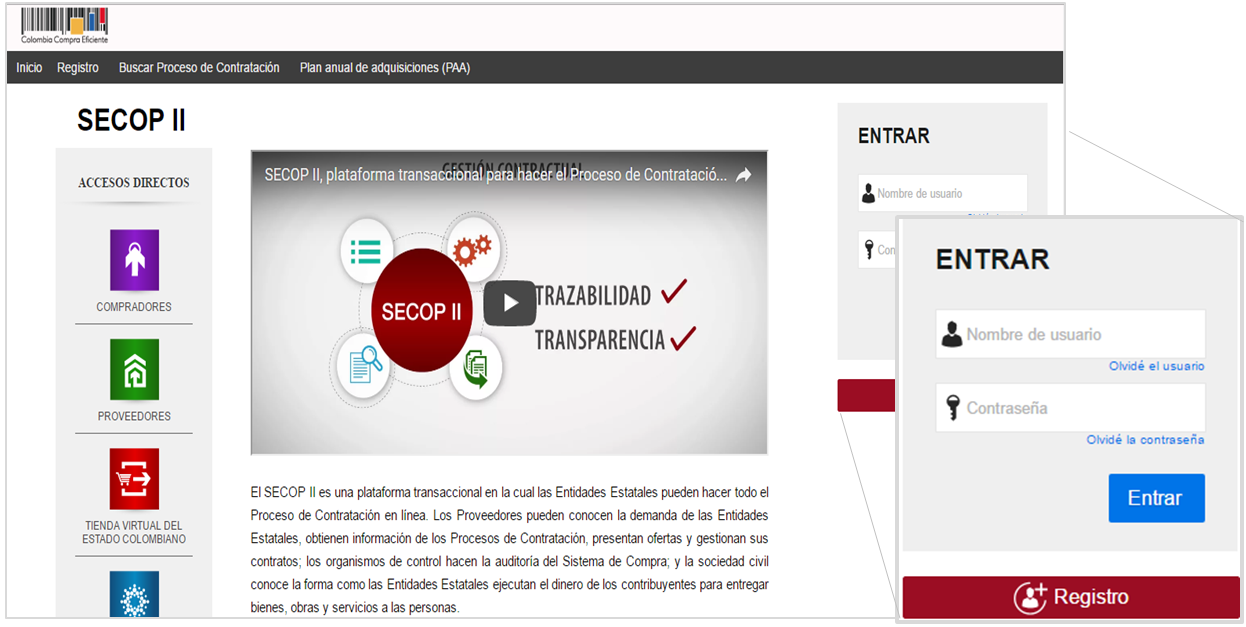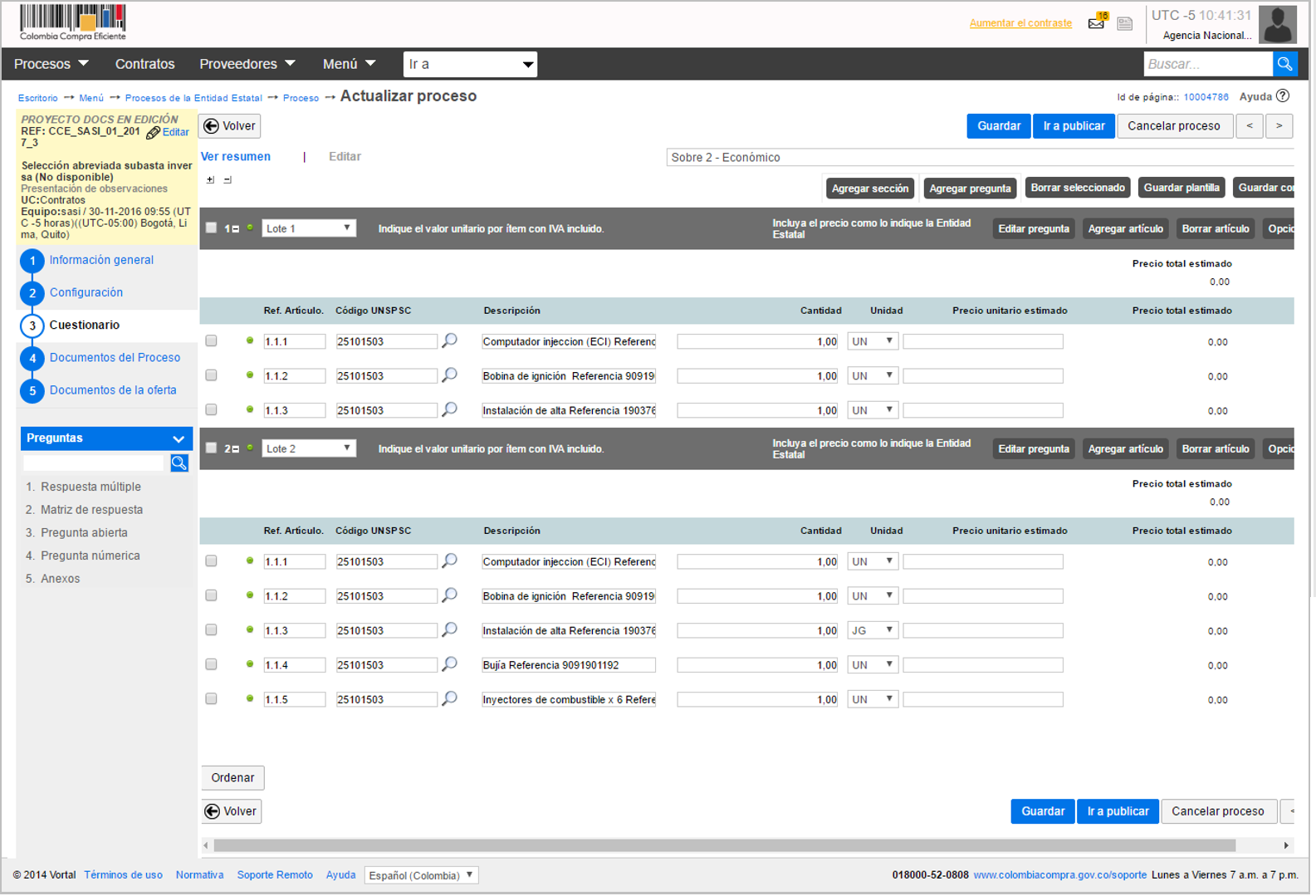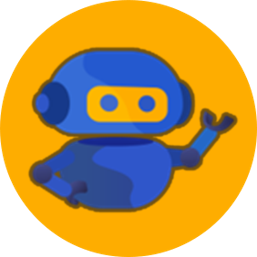Publicación del borrador de pliego de condiciones - 1
Una vez creado el borrador del pliego de condiciones debe publicarlo.
Es una buena práctica revisar primero el cronograma para verificar que todas las fechas estén correctas. Haga clic en “Ir a Publicar”. Si la Entidad Estatal configuró flujos de aprobación, usted debe esperar que el usuario aprobador autorice la publicación y luego hacer clic en “Publicar”. En caso contrario el SECOP II muestra directamente el botón “Publicar”. Haga clic ahí para que el Proceso pueda ser consultado en SECOP II por cualquier interesado.